BackTrack 3 USB インストール EeePC 画像で解説
※こちら、でもっと分かりやすい解説を準備しまいた。
使用するソフトの準備
BackTrack
ここから、
Description: CD Imageと
Description: USB Version (Extended)をダウンロードする。
Description: CD ImageはCDに焼きましょう
Description: USB Version (Extended)をExtractNowなどを使いisoファイルを解凍しておく
以前、超簡単にBackTrack 3をインストールしてみましたが、
何より、ためらったところは保存ができないということ。
壁紙変えても元に戻る!!
ソフト入れても元に戻る!!
やってらんねー!!!
って思った人は多いと思います。
しかし、実際保存ができるインストールの仕方はヤッパリ難しい(汗
っと、思った人がここに来てあの記事を読んだのではないでしょうか?
今回、コマンドの知識の無い人でも簡単に保存ができるUSBメモリーを作れるように頑張って記事を書きます。
まず、必要なのはQTPartedの知識。
私は、このソフトを愛用している訳で。
またすごくお勧めのソフトでもあります。
そもそも、QTPartedってなんだよ!!
はい。パーティションを切るためのソフトです。
何のコマンドの知識もいりません。
詳しく書かれているサイトを紹介します。
QTParted パーティション設定ツール
ここを読んだらおそらく理解してもらえると思います。
QTPartedはBackTrack 3にも全く同じものが入っています。
場所は
K>System>QTParted
です。
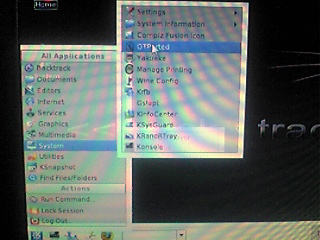
人によっては
dev/hda とか
dev/sda とか
dev/sdb とか
が理解していない為に挫折する人もいますので簡単に説明します。
hdとaに分けます。
hdとはハードディスク等内蔵されている記憶領域
よって、sdはUSB等に接続された記憶領域
では後ろに付く
a,b,c,d,e,f,g
これは?
もう、お分かりいただけてると思いますが
Windowsで言うCドライブ、Dドライブ、リームバブルディスク(E:)
とか、あのアルファベットです。
でもLinuxとWindowsで違うところはhd,sdで分けられる事。
Windowsは一まとめです。
dev/sda1
dev/sda2
って、番号は、物理的に存在いているドライブの中にある区切られたスペース名。
前から順に1,2,3,ってな感じです。
これで下ごしらえ完了です。
要領を確認したUSBメモリー(2G以上)をBackTrack 3 LiveCDのQTPartedを使い2つに切り分けます。
適当に半分に区切りましょう。
前半分をFat32でフォーマット
後半分をExt2でフォーマット
フォーマットが完了したらSystemアイコンをダブルクリック
Storage Mediaをダブルクリック
Ext2でフォーマットした方のUSBメモリーのアイコンをダブルクリック
その中にchangesフォルダーを作成する。
これでBackTrack 3 LiveCDでの仕事は終了
シャットダウンしましょう。
Windowsを起動しダウンロードしたUSB Version (Extended)(bt3final_usb.iso)
の解凍した中身をすべて(bootフォルダ、BT3フォルダ)USBメモリーにコピーする。
コピー後boot>bootinst.batをダブルクリックして起動する。
何か指示されたらとりあえずEnterを押す。
これでブートローダーのインストール完了
次にboot>syslinux>syslinux.cfgをメモ帳などで編集する
LABEL pchanges
MENU LABEL BT3 Graphics mode with Persistent Changes
KERNEL /boot/vmlinuz
APPEND vga=0x317 initrd=/boot/initrd.gz ramdisk_size=6666 root=/dev/ram0 rw changes=/dev/sda2 autoexec=xconf;kdm
(起動する機種によってsdaと認識したりsdbと認識したりまちまちみたいです。環境に応じて変更してください。)
これで保存ができるUSBメモリー作成完了
起動はUSBメモリーを選択
Boot画面での選択でBT3 Graphics mode with Persistent Changesを選ぶ
これで保存が可能になる。
ここまで、至るまでの道のり
ここ数日、BackTrackの機動法を考えてました
バーチャルPCによる起動を考えましたがどれも機動しません。
最後にVMware Serverで試したところ見事起動!!
でも、気がついたのです。
確かにネットにつながってはいるが
これ、無線ラン認識してねー!!!!!!!
無線ランがあってこそのBT無線ランなしに用はないorz
ようやく、この方法を使おうと決心したのでした。
追記
設定が気に入らなくなったらBootの選択で
BT3 Graphics mode with Persistent Changes
でなく、一番上を選択して
Ext2でフォーマットしたUSBメモリーを開き
全て削除し
changesフォルダーを作ればリカバリー完了です。
多分これを使えば901は無線LANを使えるかもしれません。
Ralink RT2860
参考
Eee PC 901-Xで遊ぶ
出来たらお知らせください。
私は、701 SD-Xなのでソースパッケージ: rtl8187se (1023.0928.2008)
で試しましたが認識はされるもの上手くネットにつながりませんでしたorz
でも都合よく使うにはどちらにせよintel3945が必要みたいです。
701 SD-Xでも使えるかな。。。。。
日本語入力は
scim
scimanthy
kanna
これらをインストールしたら日本語が入力できるとおもいます。
そんなに甘くなかったです(汗
eeePC901 で backtrack 3 Aircrack
を見ていただけると何と無くご理解いただけると思います。
一度「backtrack 3」を上記の方法で起動し、なんやかんやしてシャットダウンします。もう一度起動すると内容が保存されていないのですが・・・
内容を記録するにはなにか設定が必要なのでしょうか?
BT3 Graphics mode with Persistent Changes
を選択して起動していますか?
はい。
ちゃんと選択しています。
正常にファイルをコピーしているのであればsyslinux.cfg
の設定を見直してみてはいかがでしょう。
パーティションを切り、フォーマットする時に、違えていないかご確認下さい。
保存先ドライブを間違って書いていた場合、保存されません。
保存先ドライブを間違えるってどうゆうことですか?
changes=/dev/sda2
をchanges=/dev/sda
にしていたり
上では私が環境上の都合でchanges=/dev/sdb2にしていました。
訂正します。
changes=/dev/sda2にしてみてください。
データを保存する仮想ドライブは2つ目です。
backtrack 3 のイメージを入れるのはfat32でフォーマットした方でいいんですよね?
はい。
Fat32でフォーマットします
sda2はExt2でフォーマットします。
ここが、Linuxで起動した時に変更したデータを保存する場所です。
で
Ext2のほうにchangeフォルダを作るんですよね?
そうですよ^^
一度最初からやってるんですがパーティションわけが上手くいかなくて・・・
詳しくお願いします
http://www.thinkpad-lover.org/knoppix/QTParted.htm
を参考にしてください。
もしくはコマンドを使う方法もありますよ。
コマンドをつかってどうやって分けるのですか?
umount /dev/sdb1
fdisk /dev/sdb
d
1
n
p
1
1
数字”シリンダ1-???までの???を入力”
t
b
n
p
2
数字”シリンダ1-???までの???に1をプラスした??1を入力”
数字”シリンダ??1-!!!までの!!!を入力”
t
83
p
w
mkfs.ext2 /dev/sdb2
[USBメモリー(2G以上)をBackTrack 3 LiveCDのQTPartedを使い2つに切り分けます]ってどういういみですか?
構造上インストールしたFAT32やFATに保存できないので理論上のHDDを作りそこに変更したデータを書き込みます。
いろいろありがとうございました。
すごくわがままですが気が向いたらdebianというlinuxをUSBにインストールする方法を教えてください。
ネタとしてでよいなら今度試して見ます^^
現在はBackTrack 4 に関してためしております。
USBメモリー(2G)にBT3を、HPのノートパソコンを使用してインストール作業を行いました。
USBメモリーをGPartedを使用し、前半分を1.5GにしFat32でフォーマット(sda1)。
残りをExt2でフォーマット(sda2)し、その後、TB3 LiveCD を起動、sda2内にchangesフォルダーを作成しました。
次にeeePC901にてWindowsを起動し、bootinst.batを実行しブートローダーのインストールを行い、
syslinux.cfgをメモ帳で編集。
changes=/dev/sda2 autoexec=xconf;kdm に。
いざ、TB3をeeePC901にてUSBメモリから起動!と思ったのですが、TB3起動中に画面が徐々に右側に移動を始め、LOGINを求められるチョットカラフルなWELCOME画面になり、先に進め無くなってしまいます。
手順に間違いは無いと思うのですが、原因が分かりません。
そこで質問なのですが、USBメモリは2G(フォーマット後は1.9・・Gに減っていますが)を使用していますが、
2G以上でなければいけないのでしょうか?
あるいは、TB3にはeeePC901用の何かドライバーが足りないのでしょうか?
宜しくお願いします。
訂正
TB3ではなく、BT3でした。
宜しくお願い致します。
2G以上のメモリーが必要ですね^^
ん~
eeePC901用ドライバーはサウンドとLAN関連が無いですが
起動には問題ないかと思います。
私は701 SD-Xでしか試せないのですが
他のサイトなんかでは普通に成功しているみたいです。
ファイルが壊れてる可能性も十分あり得ますし
一度ダウンロードし直して一から試してみてはどうでしょう。
よく君掲示板とかで書き込み見るけど
これインストール方法が書いてないしインストールした後の保存の方法しか書いてない。
そこまで初心者でないのにわかんなかったよ
友達に教えてもらったけど書いてないことが沢山あった
もっと詳しい説明初心者の人のた為によろしく
人間様
そうですか・・・・・改善します^^;
すみませんでした。
これでも、どこのサイトや本(Hacker Japan)よりも
詳しくマシな紹介しているつもりなんですがね・・・・・・
インストールした後の保存の方法は普通に何もしなくても自動的に
環境がchangesフォルダーに保存されます。
ですので書き込む理由はないかと・・・・・・・
話がそれますが
このIPは書き込み先の大学名が分かるからProxyを噛ました方がいいかもしれません(汗
※違ったら、この書き込みは無視してください。ただ気になったもので・・・・・・・・
=追記=
BackTrack 3 USB インストール EeePC 画像で解説
http://www.orbit-space.net/blog/personal-computer/1056/
もっと分かりやすくまとめてみました。
どうやっても起動しません パスワード ログインのあとどうしても出来ません
CDからは起動しますか?